在Origin中绘制能量折线图的方法
PS:鉴于有一些人看完了本文还是觉得操作上吃力,笔者专门录了个视频予以演示:https://www.bilibili.com/video/av28653613
很多讨论反应机理的文章都会给出能量折线图,用于描述反应过程中过渡态、中间体的能量以及连接关系。这种图中,纵坐标是能量,横坐标是反应坐标,每个过渡态或中间体在图中在相应位置用一个横杠表示,相邻的这些结构用实线或虚线连接。有一些现成的小工具可以绘制这种图,比如liyuanhe写的基于Python写的小程序(http://bbs.keinsci.com/forum.php?mod=viewthread&tid=2675),以及energy_plot.py(http://homepage.univie.ac.at/felix.plasser/chemprogs/python.htm)。有些人用chemdraw画这种图,显然是不合适的,横杠位置摆放只能靠肉眼估计,间距也不均匀,过程也麻烦。比较合理的做法是用Origin。本文介绍怎么用Origin结合笔者写的一个辅助小工具作这种图,练习过一遍后会发现整个流程挺简单,而且可以用Origin的丰富的选项定制出自己想要的效果。本文用的是Origin 9.0。
此文要作的图里从左到右有7个能量值,单位为KJ/mol,如下所示,第一个值作为零点。
0.0
100.2
29.5
60.3
-57.8
-9.7
-62.0
为了作图方便,这里用笔者写的enepro程序产生与上面对应的在Origin作图中要用的数据文件。在这里下载enepro:/usr/uploads/file/20160209/20160209231002_56859.rar。其中.exe是编译好的可执行文件,.f90是源代码。解压后,将里面的输入文件input.txt写成下面这样。第一行是横杠的宽度,第二行是横杠之间的间隔,这里相当于将二者长度设成了1:2。从第4行起就是依次写上能量值了,单位随意。
1 //Bar width
2 //Spacing between bars
=====Below are energies=====
0.0
100.2
29.5
60.3
-57.8
-9.7
-62.0
双击启动enepro.exe,就会读取当前目录下的input.txt,并在当前目录下产生scatter.txt文件,用于绘制横杠,以及line.txt文件,用于绘制折线。
启动Origin,将scatter.txt和line.txt都直接拖进Origin窗口。然后点击绘制散点图的按钮,选成下图这样,然后点Add,以加入散点作图数据。
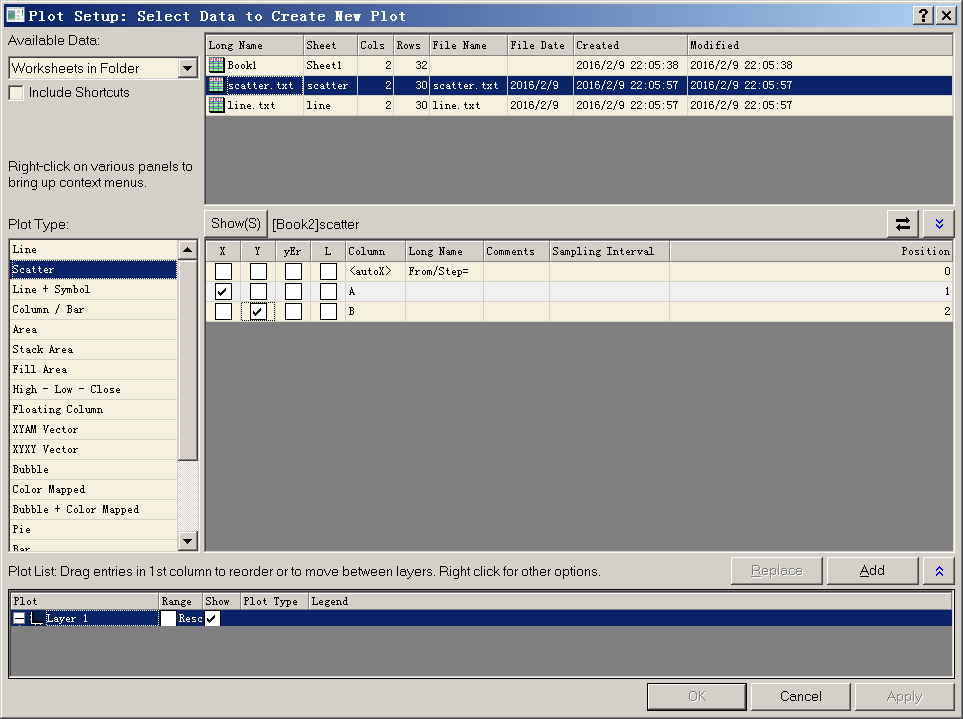
然后再选成下图这样,再点Add,以加入折线作图数据。
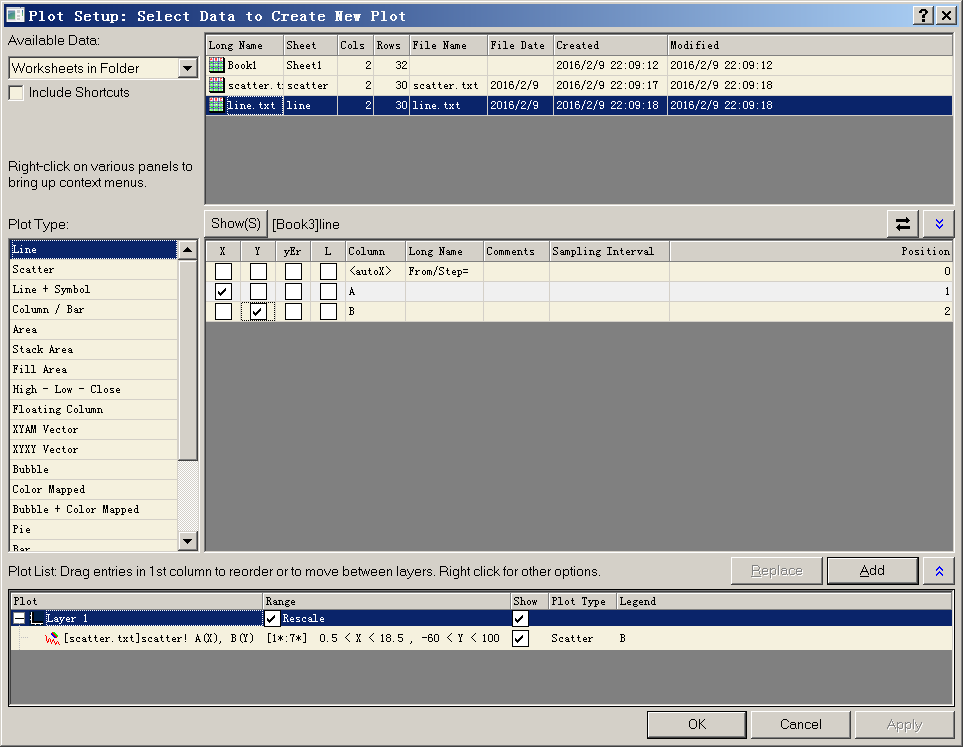
此时窗口下方Plot List里已经有两套数据了。点OK,得到下图
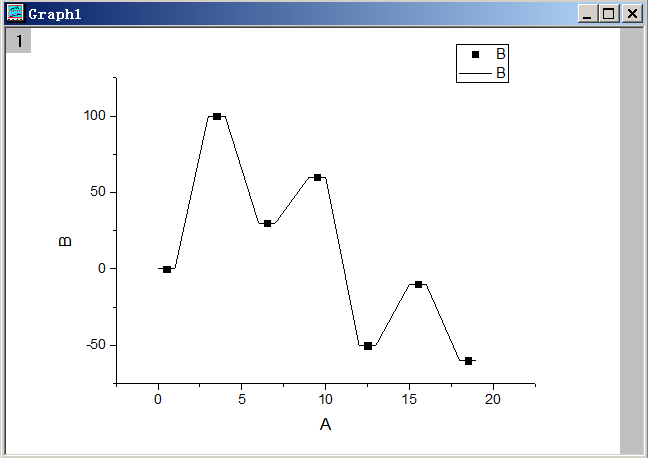
之后要调节的主要是(1)边框与横、纵坐标说明 (2)坐标刻度 (3)连线的样式 (4)图例 (5)散点图的符号 (6)增加数据点标签。前4项不需要多说,大家摸索一下就能调成想要的效果。要修改后两项,应当双击图中数据点符号,然后把Symbol标签页里的符号改为横杠,Edge Thickness加大使之比较粗,并且适当调节Size,使得数据点符号正好覆盖住折线的相应位置,本例设定如下所示:

然后选择Label标签页,选上Enable,以让数据点的具体数值显示出来。可以设定字体颜色、相对于数据点的位置和偏移量。Display Format框里输入.1代表保留一位小数。本例设定如下所示:
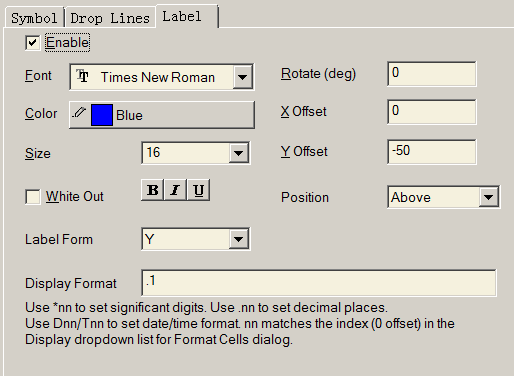
都设好后最终效果如下所示
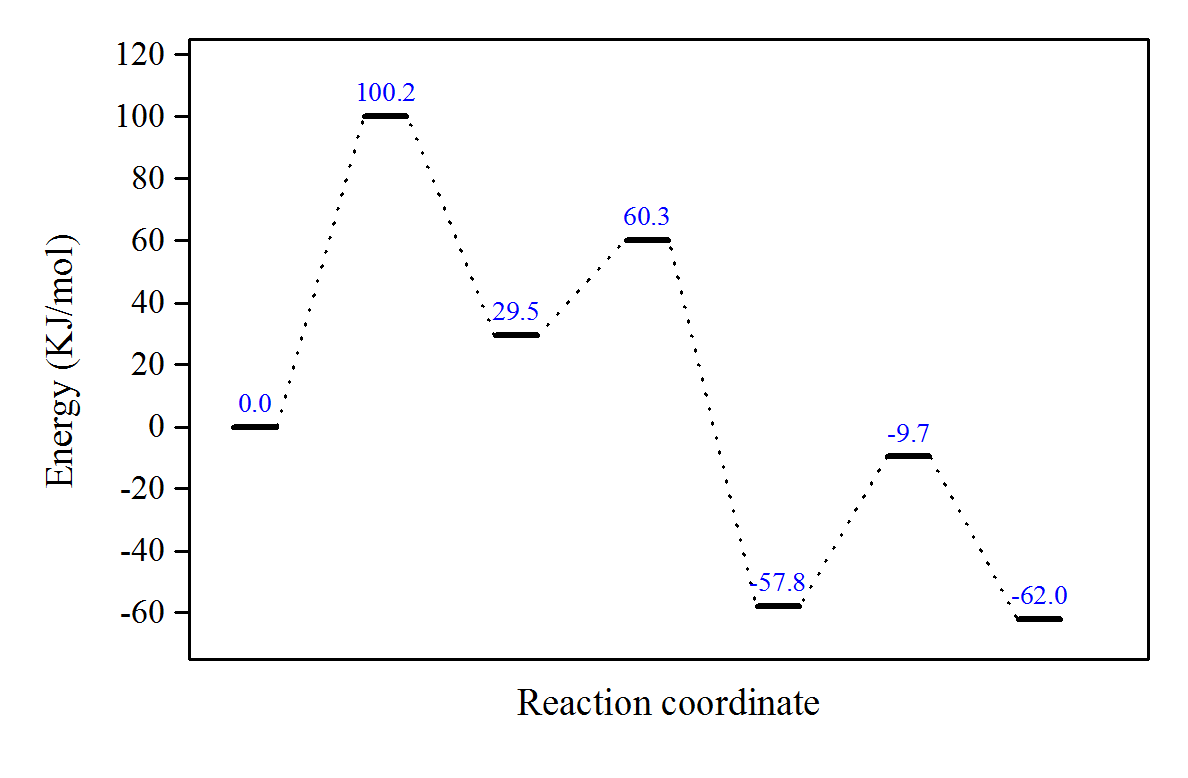
为了以后作图方便,我们把当前好不容易设好的作图设置保存为主题。在图的边框外侧点右键选Save Format as Theme,然后设一个名字,比如energy_profile,点OK。以后再以完全相同(一定要完全相同!)的步骤作这种图后,就可以直接按F7打开Theme Organizer,选择之前保存的energy_profile主题,就能将当前图像立刻套用上以前设定的作图样式,之后只需要再修改极个别地方即可。
另外,这种折线图上还经常把分子结构附上去。这个很简单,在chemdraw里画好结构,ctrl+C,然后在origin里ctrl+V即可。也可以把其它现有的图片文件直接贴到origin里(图上点右键选Insert Images from Files),或者把剪切板里的图像ctrl+V直接粘进去。另外,Origin在界面左侧一列中也提供了在图上画直线、箭头、添加文字的工具,基本用不着再ps了。
还有些情况需要在图上用不同颜色显示多条路径,这也很简单。把对应于其它路径的scatter.txt、line.txt也导入Origin当前的项目中,双击之前作图窗口左上角的灰色的含有“1”字的方框,然后点plot setup,再把对应另外路径的数据也加入到当前作图数据列表里即可,过程和前面如出一辙。